
第4のキャリアとして2020年4月に正式サービスを開始した楽天モバイルだが、そこから約1年後の2021年4月に、iPhoneの取り扱いもスタートした。これまでも、SIMフリーのiPhoneや他社で購入してSIMロックを外したiPhoneは使えていたが、サポートは限定的。auにローミングするエリアでSMSを利用できなかったり、5Gをオンにできなかったりと、不完全な部分が多々あった。楽天モバイル自身が正式にiPhoneを取り扱うことになり、こうした問題が解消された格好だ。

参入からまだ間もないため、大手3キャリアと比べるとエリアが狭く、都市部でもビルの中で圏外になることもある一方で、そのぶん料金は安く、データ通信料は最大で3278円しかかからない。20GB以下に抑えれば、より料金を安くすることも可能だ。今のところ、つながればデータ通信の速度も速い。また、「Rakuten Link」と呼ばれる専用アプリを利用すれば、国内通話料も無料になる。
現状では、キャンペーンで3カ月間無料で利用できるため、お試し感覚で利用してみてもいいだろう。2年縛りのような制約もないため、自分がよくいく場所できちんとつながらなければ、ほかに移る手もある。賢く使えば、料金的なメリットも大きい。そんな楽天モバイルの回線をiPhoneで使いこなすためのテクニックを紹介していこう。
2回線目にするなら「eSIM」がお勧め
楽天モバイルは、現状、物理的なSIMカードとeSIMの両方に対応している。基本的にはどちらを選んでも通信のサービス内容に差はない。ただし、eSIMの場合、アプリ上で本人確認を済ませればすぐに利用を始めることができ、物理SIMのように郵送を待つ必要がない。店舗に行ければどちらでも大差はないが、オンラインで申し込んですぐに使い始めたいというときには、eSIMがお勧めだ。
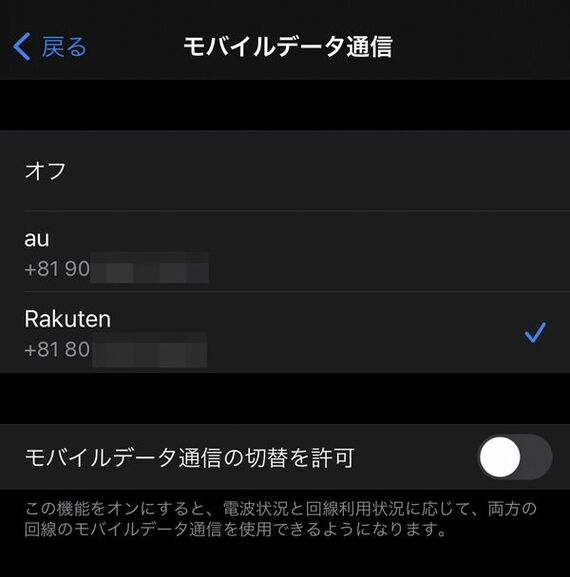
iPhoneの場合、物理SIMとeSIMでデュアルSIMに対応している。そのため、eSIMで申し込んでおけば、今まで使っていたSIMカードとeSIMの両方を入れておくことができる。どちらの電話番号でも着信が可能なため、プライベートとビジネスで別々の電話番号を使ったり、2回線目を店舗や宅配便などの専用番号にしたりと、さまざまな使い分けができる。



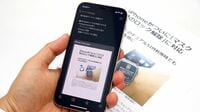




























無料会員登録はこちら
ログインはこちら